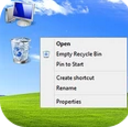

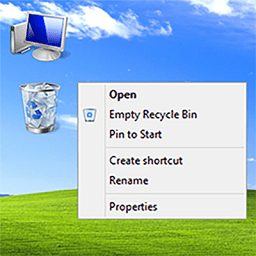
微軟的最新操作係統Vista時下是電腦迷們談論最多的話題,大家都想一睹她的芳容,但是Vista對硬件配置的要求是比較苛刻的,這讓許多朋友在自己低配置機器和係統運行速度上左右為難。其實,使用軟件以及Longhorn風格文件,完全可以在XP操作係統上模擬超真實的亮黑風格Vista操作係統,接下來就讓我們一起為你的操作係統換上酷黑的外衣吧。
第一步:更換係統界麵風格
所需軟件:
UXTheme Multi-Patcher 4.0(下載地址:http://www.onlinedown.net/soft/33694.htm)
Longhorn可視化風格文件
Windows Vista使用了非常漂亮的“亮黑”風格的界麵,這種效果我們可以使用Longhorn可視化風格文件來實現,下載壓縮包到本機後,將其解壓縮,打開“C:WINDOWSResourcesThemes”文件夾,新建一個名為“Longhorn”的文件夾,將剛才解壓縮文件中的“Shell”、“Wallpaper”文件夾和“Longhorn.msstyles”文件拷貝到“C:WINDOWSResourcesThemesLonghorn”文件夾中。將“Fonts”文件夾中的兩種字體安裝到“C:WINDOWSFonts”文件夾中。
由於Longhorn可視化風格文件安裝包中沒有提供“longhorn.theme”主題文件,所以XP係統是無法識別的,這需要借助“UXTheme Multi-Patcher”來修改“C:WINDOWSSystem32”下的“uxtheme.dll”文件達到使用第三方風格文件的目的。(因為“uxtheme.dll”屬於係統文件,建議您在更改之前手工備份)。下載“UXTheme Multi-Patcher”V4.0版本程序到本機,按程序提示操作,在安裝最後係統會彈出“Windows文件保護”對話框,點擊“取消”按鈕結束修改。
重新啟動計算機之後,在桌麵通過【右鍵】 【屬性】進入“顯示屬性”的“外觀”選項。在“窗口和按鈕”下就可以看到新添加的“Longhorn”風格,由於“Longhorn”風格默認的“Segoe UI”字體在顯示英文字符的時候會比較模糊,建議大家在“字體大小”下選擇“Tahoma”或“Arial”。點擊“確定”退出,最後進入“C:WINDOWSResourcesThemesLonghornWallpaper”將Vista Beta1 Bliss主題壁紙手動設置為桌麵背景,係統界麵就變成了Vista的風格界麵。
第二步:更換係統圖標及係統風格
所需軟件:
Vista Inspirat Shell Pack(下載地址:http://www.onlinedown.net/soft/41874.htm)
Vista的係統圖標較XP而言有了不少的改動,更加細膩,更具質感。在係統操作風格上,Vista也比XP華麗了許多,例如:點擊圖標後的動態效果、窗口陰影等效果的自定義。這些效果都可以通過“Vista Inspirat Shell Pack”這個軟件來模擬,下載“Vista Inspirat Shell Pack”V1.1版本安裝文件到本地計算機運行。
安裝完畢後重新啟動計算機,發現係統風格界麵變成了“Vista Inspirat Shell Pack”自帶白色色調的“Vista”主題風格。如果你不喜歡,在【顯示屬性】中按照上麵的介紹改為“Longhorn”風格就可以了。
至此,所有的改造工作就結束了。美化後的係統在界麵、係統圖標、圖標點擊動態、登陸界麵、半透明菜單風格等方麵都可以模擬Vista的風格。
幾點說明:
一、“Vista Inspirat Shell Pack”除了模擬Vista係統風格外,還自帶了蘋果操作係統著名的動態工具條,非常漂亮,當然功能也不少,工具條中的圖標連接可以任意更改,隻需用鼠標拖放就可以了。通過【Dock Setting】【Theme】【Load Dock Theme】【Default】可以將工具條更改為更實用的樣式。可以顯示當前時間、天氣、當前運行程序等。麻雀雖小五髒俱全,工具條在顯示當前運行程序的時候,連Word、Photoshop等的工作界麵縮略圖都可以顯示出來,是不是考慮得很周到。但是美中不足的是“ObjectDock”在讀取天氣信息的時候經常出現讀取失敗的現象。
二、Vista風格的“窗口陰影”、“圖標點擊動態”、“動態工具欄”等效果雖然非常絢麗,但是在一定程度上影響了係統的運行速度,不需要的時候可以通過“開始”菜單中的程序組將“ObjectDock”“UberIcon”“Y’z Shadow”等項目禁用。